Schreiben Sie ein Video vom PC- oder Laptop -Bildschirmüberprüfung der verfügbaren Optionen

- 708
- 138
- Fr. Aliyah Krippner
Die Notwendigkeit, Videos vom Bildschirm eines Computers oder Laptops aufzuzeichnen, tritt hauptsächlich unter den Spielern auf, "Streamer". Manchmal werden Anweisungen zur Arbeit mit einigen Programmen auf diese Weise vorbereitet. In jedem Fall ist dies recht einfach. Es gibt auch die Möglichkeit, gleichzeitig ein Video vom Bildschirm und aus der Webcam aufzunehmen, während sie Bilder auf einander anwenden (Modus "Bild in Bild").

So zeichnen Sie ein Video von einem Computerbildschirm mit Standard -Windows -Tools auf
Die Videoaufzeichnung von Arbeitswerkzeugen auf dem Bildschirm ist nur unter Windows 10 verfügbar. Gleichzeitig funktioniert es jedoch nicht in Fenstern der Redakteure von LTSB, LTSC (für Unternehmensnutzung), da das Xbox Game -Bar -Programm nicht vorinstalliert ist (nämlich mit seiner Hilfe und wird aufgezeichnet).
Um das Video zu erfassen, ist also erforderlich:
- Klicken Sie auf die Schlüsselkombination „Win+G“ - dies bewirkt das Xbox Game -Bar -Menü
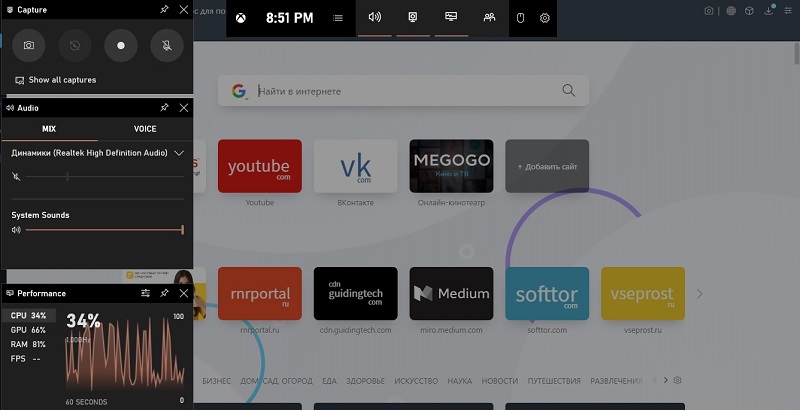
- Klicken Sie im Fenster "Capture" auf die Taste "Rec" oder drücken Sie die Kombination "Win+Alt+R"
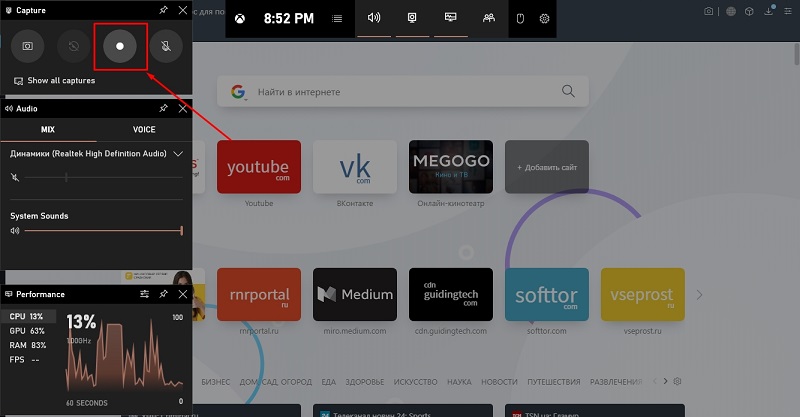
- Klicken Sie am Ende der Aufzeichnung erneut auf die Schaltfläche "Rec" (im Widget) oder drücken Sie die Kombination von Hot Keys "Win+Alt+R" neu.
Im XGB -Menü können Sie auch die Tonquelle (Mikrofon, Audio aus dem System, gleichzeitige Aufzeichnung) konfigurieren, Diagnoseinformationen anzeigen (Laden auf dem Prozessor, Grafikkarte, RAM).
Vor dem Schreiben eines Videos über Xbox -Spielleiste vom Computerbildschirm ist jedoch beachtet, dass diese Funktion nur mit Programmen funktioniert, in denen die Bildausgabe über die DirextX- oder OpenGL -Bibliothek implementiert wird. Und das ist größtenteils:
- Computerspiele;
- Browser (mit Hardwarebeschleunigung in den Einstellungen);
- Programme zur Arbeit mit Videos und Bildern.
Wenn Sie beispielsweise in den "Dirigenten" wechseln, stoppt die Aufzeichnung sofort. Nicht die bequemste Option, aber wenn Sie ein kleines Video mit einer Demonstration desselben Computerspiels aufnehmen müssen, ist die Xbox -Spielleiste die beste Wahl. Alle gespeicherten Materialien bewegen sich automatisch in den Ordner "Meine Videos". Auflösung und Qualität des Videos werden in den XGB -Einstellungen installiert.
Schreiben Sie den Clip mithilfe von Programmen für dritte Teilnehmer aus dem Bildschirm
Auf einem Computer, der mit Dritt -Party -Anwendungen verwendet wird, können Sie eine Bildschirmaufzeichnung mit dünneren Parametern aufnehmen. Insbesondere können Sie wählen:
- Codec zur Komprimierung des Bildes;
- Bitraite des Videos;
- Erlaubnis;
- Anfallsbereich (nicht der gesamte Bildschirm, sondern nur ein Teil davon).
Das heißt in Bezug auf die Funktionalität bieten sie dem Benutzer mehr Variabilität. Die Bewertung der Benutzerbewertungen zu beurteilen, sind die folgenden Programme am beliebtesten:
- Faststone Capture. Dieses Programm zur Aufnahme konzentriert sich stärker auf die Arbeit mit Bildern. Für die Arbeit mit dem Video gibt es jedoch grundlegende Funktionen: Sie können Qualität nur entsprechend den verfügbaren Vorlagen installieren, die allgemeinen Toneinstellungen (Volumen und Quelle) ändern, ändern Sie die allgemeinen Toneinstellungen (Volumen und Quelle). Es ist möglich, nicht den gesamten Bildschirm aufzunehmen, sondern nur den ausgewählten Bereich. Ansonsten ist das gleiche nicht besser xgb. Das einzige Plus sind die geringen Anforderungen an Hardware -Ressourcen. Sie sollte also Präferenz geben, wenn ein Laptop verwendet wird.
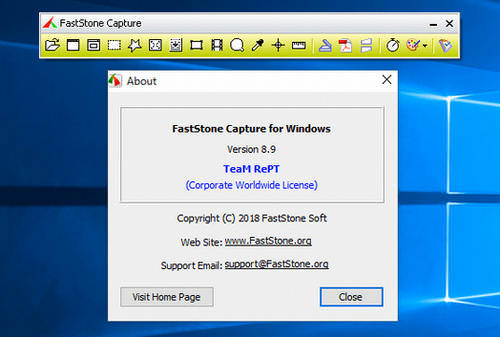
- Ashampoo Snap. Bietet eine ähnliche Funktionalität mit Faststone Capture, aber hier ist auch ein guter Video -Editor integriert. Sie können schnell Untertitel hinzufügen, den Fenstern Signaturen hinzufügen, die Auflösung ändern, einen Bereich oder "Unschärfe" abschneiden. Es gibt eine Vielzahl von Filtern, Videoübergängen, eine feine Einstellung der Qualität der Aufzeichnung und der verwendete Codec. Und in den neuesten Ausgaben war es noch möglich, die Videoaufzeichnung in 4K- und Dual-UHD.
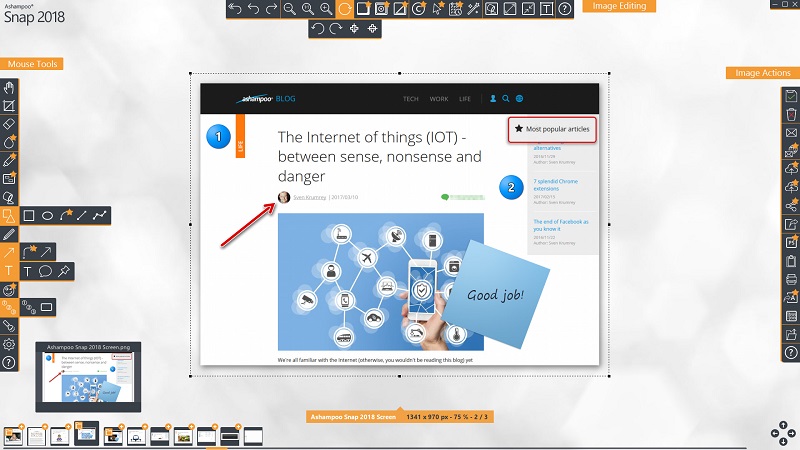
- Camstudio. Das Programm wurde ursprünglich von Rendersoft Studio erstellt. Aber in Zukunft wurde ihre Unterstützung gestoppt, und die Benutzer selbst waren in der späteren Entwicklung beteiligt. Die Hauptmerkmal der Anwendung ist ein vollständig Open -Source -Code (für die neueste stabile Version 2.0). Derzeit wird die Veröffentlichung von Updates suspendiert (es gibt eine Suche nach Entwicklern). Die Funktionalität ist klein. Das Programm kann nur ein Video schreiben. Screenshots tun - Nein, es ist auch nicht möglich, das resultierende Material zu bearbeiten. Es gibt auch keine Einbeziehung eines Timer -Datensatzes, der Hot Keys unterstützt.
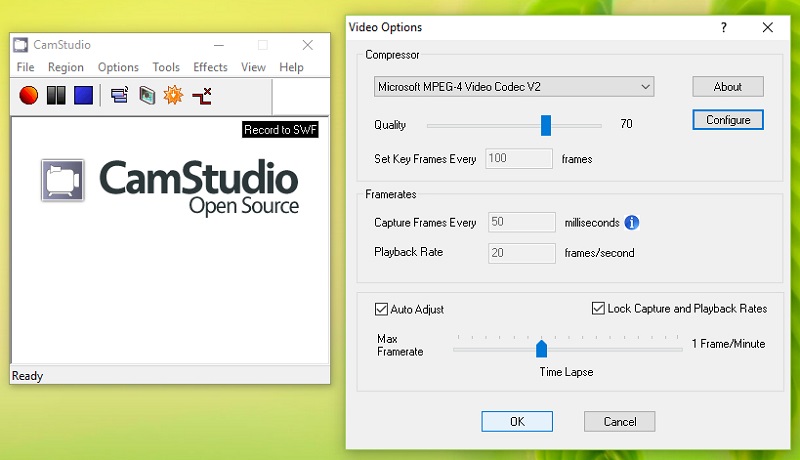
- Isspring Free Cam. Das Programm eignet sich für Videoaufzeichnungen auf dem Bildschirm des Monitors, jedoch ohne DirextX und OpenGL. Dies bedeutet, dass das Einhalten von Rollen mit der Verabschiedung von Spielen nicht funktionieren wird. Besser geeignet zum Erstellen von Videoanweisungen zu Arbeiten in Windows. Es gibt einen gebauten Video -Editor. Die Erfassung von Screenshots wird unterstützt. Sie können auch mit dem Aufnehmen von Sound aus mehreren Quellen gleichzeitig beginnen und all dies mit unterschiedlichen Wegen auf dem Video einsetzen. Es ist bequem, wenn mehrere Personen gleichzeitig Kommentare hinterlassen.
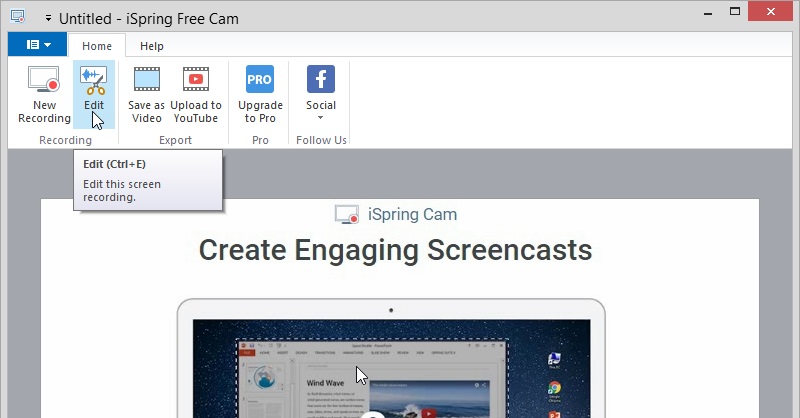
- OBS -Studio. Der Entwickler behauptet, dass sich dieses Programm auf das Erstellen von Podcasts konzentriert. Der zusätzlichen Funktionen: Multi-Plattform (für Linux-Displacements und für macOS zugänglich) und unterstützt auch die Erweiterung der Funktionalität aufgrund der API-Plugins (das Entwicklungstool kann von der Entwicklerwebsite heruntergeladen werden). Um Streams aufzunehmen, ist es auch großartig und unterstützt das Bild des Bildes aus mehreren Quellen gleichzeitig. Die Anforderungen für das System sind jedoch hoch. Die Mindestmenge an RAM beträgt 4 Gigabyte, der Prozessor ist mindestens die Intel Core i3 der zweiten Generation. Und diese Anwendung ist eine der wenigen, bei denen die Hardwarebeschleunigung der Videoaufzeichnung implementiert wird (z. B. über QuickSync, was die Prozessorlast erheblich verringert). Von den Minus: Bezahlt (In der Demo ist die Funktionalität erheblich begrenzt, darf die Dauer des Videos 10 Minuten nicht überschreiten).
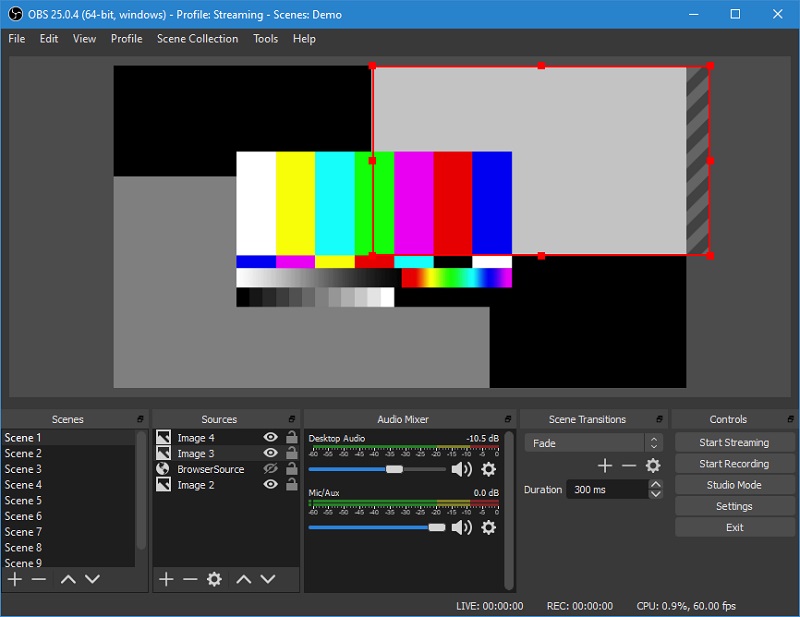
- Fraps FPS. Kleines Dienstprogramm für die Aufnahme von Videospielprozessspielspielen. Mindesteinstellungen. Sie können mehrere Auflösungsoptionen (in voller Größe, halb) auswählen, Codecs und die Qualität des endgültigen Videos konfigurieren. Von den Vorteilen: Ein Eintrag ohne Komprimierung in AVI und MP ist in diesem Fall verfügbar. Das Video dauert ungefähr 1 Gigabyte in 1 Minute, aber die Bildqualität ist perfekt. Auch im Programm können Sie den FPS -Indikator (Anzahl der Frames pro Sekunde) zurückziehen, die die Leistung der Personalverarbeitung in DirectX zeigt. Das Programm ist nicht für Hardwareressourcen, sondern auch relativ wenige Funktionen verlangt. Zum Beispiel wird es nicht funktionieren, einen Aufzeichnung mit dem Sound vom Mikrofon aus zu halten, da Sie nur eine Quelle auswählen können. Und das Programm ist nicht geeignet, um das Bild in Anwendungen zu erfassen, bei denen die Bildausgabe nicht über DirectX erfolgt.
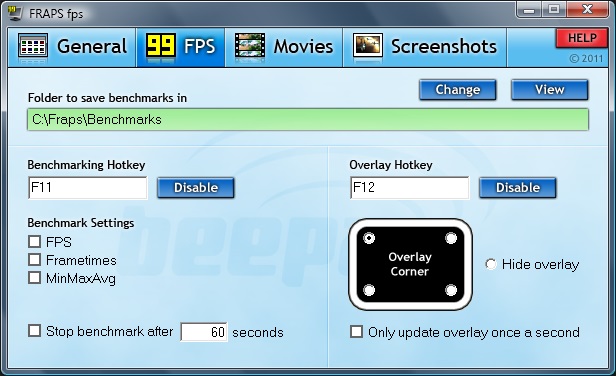
- MOVAVI -Bildschirmrekorder. Optimal geeignet für die Aufzeichnung der ausgewählten Bildschirme. Es gibt einen kleinen Satz von Filtern, Sie können ein Video von der Webcam hinzufügen (auf dem Hauptmediophyle mit einer detaillierten Position des Standorts anwenden). Und bevor Sie den Sound aufschreiben. Es gibt Unterstützung für DirectX, die Erfassung der Windows -Schnittstelle funktioniert auch ohne Probleme (Sie können während der Aufzeichnung jedoch nicht wechseln).
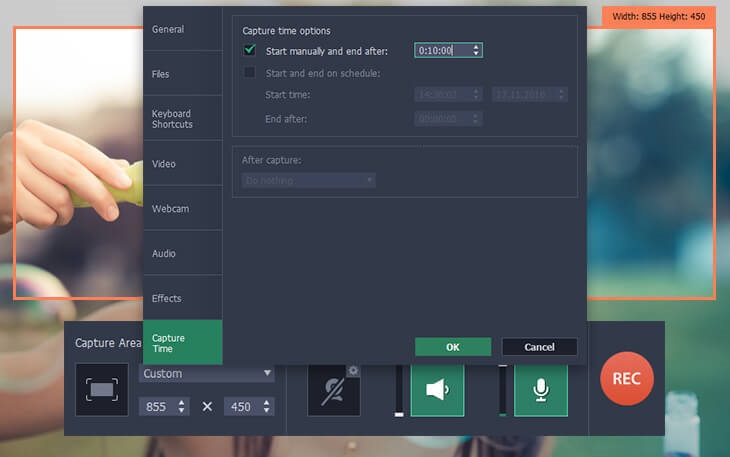
- Bandicam. B Eines der beliebtesten Capture -Programme unter Spielern. Schlüsselfunktion - Unterstützung für alle Optionen für die Hardwarebeschleunigung der Videoaufzeichnung (sowohl für integrierte Intel -Grafikkarten als auch für Nvidia und Radeon). Und die Videoparameter können sehr detailliert bis zum Bitrate mit einem Schritt von 1 kbit/s konfiguriert werden. Die gleichzeitige Erfassung aus mehreren Quellen ist ebenfalls verfügbar, und die Ausgabe des FPS -Indikators wird unterstützt. Der Antrag wird ebenfalls bezahlt.
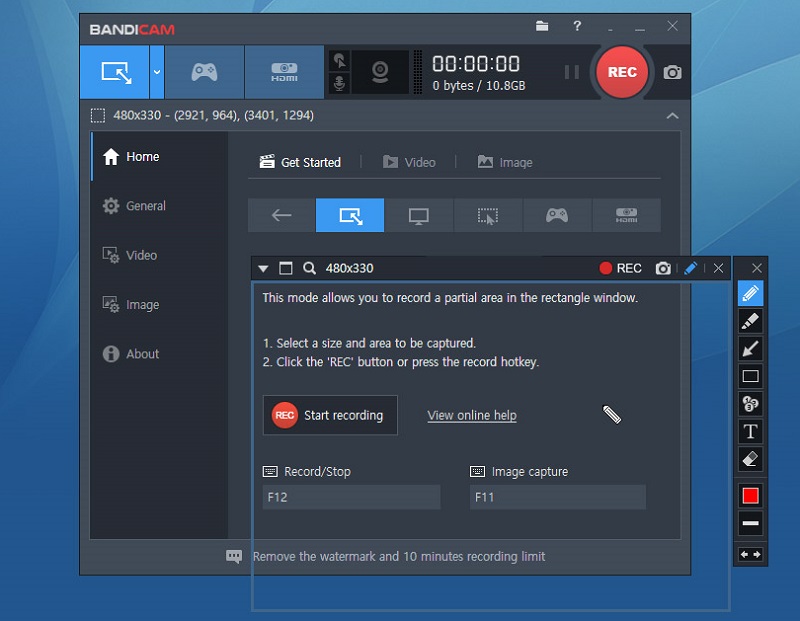
Gesamtprogramme zum Aufnehmen von Videos vom PC- oder Laptop -Bildschirm. Einige von ihnen konzentrieren sich mehr auf die Erstellung von Präsentationen und Anweisungen, andere für Streams von Computerspielen. Wenn Sie bereits Erfahrung in der Arbeit mit solchen Anwendungen haben, teilen Sie diese in den Kommentaren weiter. Sagen Sie uns, welche Rekorder Ihrer Meinung nach die besten sind und warum.
- « Wie können Sie ein Passwort für einen Ordner auf einem Computer einstellen?
- IPhone Check nach Seriennummer und IMEI »

